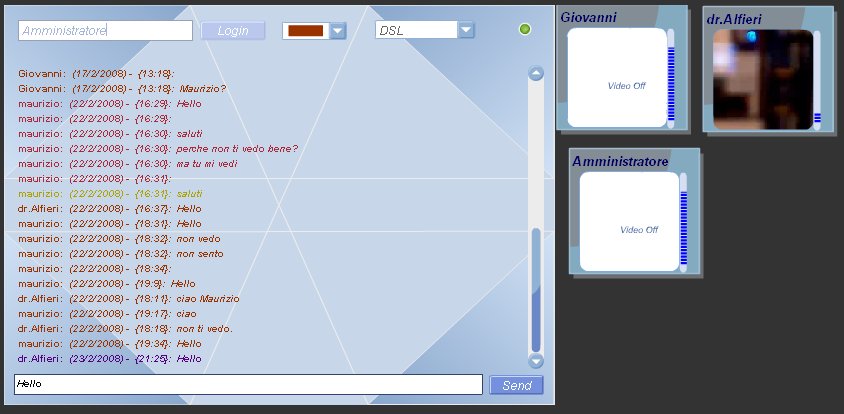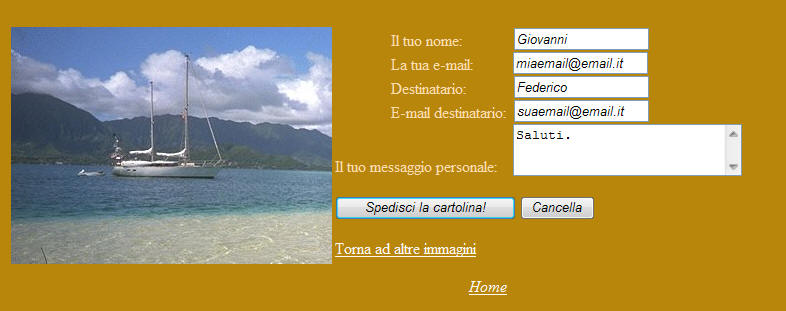Istruzioni
Questo sito web si presenta sostanzialmente con tre diverse metodologie:
-
Consultativa: i dati sono memorizzati e presentati all'utente così come sono e questi non può far altro che leggerne il contenuto, effettuare un download e stamparseli.
-
Interattiva: L'utente può interagire con il sistema richiedendo informazioni ed ottenendo risultati. E' una parte interamente programmata del sito che permette all'utente una certa autonomia per reperire informazioni non direttamente visualizzate nelle pagine Web, ma memorizzate all'interno di un database.
-
Multimediale: L'utente può comunicare direttamente con altri utenti connessi al sito o in 'off-line' utilizzando periferiche multimediali quali microfono, casse acustiche e WebCam.
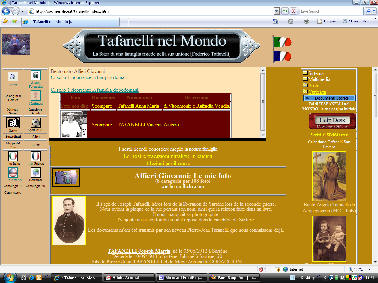
Pagina iniziale: E' formata da 4 sezioni:
Il titolo che ha due funzioni particolari: Un banner a ciclo continuo cliccando sul quale è possibile accedere alla pagina che in quel momento viene proposta.
Le bandierina di traduzione cliccando su una delle quali il sito viene tradotto in maniera automatica nella lingua corrispondente.
La barra dei pulsanti sinistra che dà accesso alle pagine consultative formanti l'enciclopedia del sito.
La parte centrale dei Contenuti che ingloba la sezione relativa alle ricorrenze già vista in PrePagina, e le informazioni memorizzate di recente già duplicate all'interno delle proprie sezioni di appartenenza.
La barra mobile destra.
Quasi tutte le immagini sono miniaturizzate, questo vuol dire che se si clicca su una foto contrassegnata da un bordo colorato questa si ingrandirà nella sua dimensione originale. Il tasto INDIETRO del browser permetterà di continuare la navigazione.

La barra mobile destra: Contiene 5 sezioni fondamentali:
Sistema: Dove Siamo -> Mappa interattiva: Mostra la mappa geografica con le città più popolate da componenti della famiglia.
Multimedia: Videoconferenza (Permette l'accesso simultaneo di 6 utenti condividendo multimedialità quali Microfono e WebCam).
Ricorrenze: Vedi sezione approfondita.
Lascia un Messaggio: Previa autenticazione permette di lasciare un messaggio all'interno di un database. Questo può essere visualizzato da chiunque effettui l'autenticazione.
Poste: Spedisci una cartolina: E' possibile scegliere tra un nutrito numero di immagini organizzate per categoria, cliccando sull'immagine il sistema dà la possibilità di inserire i propri dati e quelli dei destinatario oltre ad un messaggio. Confermando verrà generata una mail in direzione del destinatario che potrà visualizzare sia l'immagine che il messaggio.
Scrivi al WebMaster: Apre automaticamente il programma predefinito di posta elettronica permettendo di inviare messaggi e consigli direttamente a chi si occupa del sito.
Curiosità: Cucina: Visualizza i piatti tipici tradizionali della famiglia.
Calendario: Visualizza il Calendario 2007 dei Tafanelli di San Severo.
I nostri nomi: Visualizza i nomi propri dei maggiori componenti della famiglia permettendo di visualizzare l'immagine del Santo relativo e il significato del proprio nome.
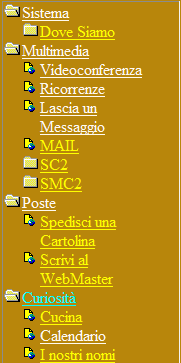

L'Help desk è uno strumento per comunicare con il WebMaster.
Se il pulsante è in rosso, il WebMaster è assente ma gli si può lasciare una Mail.
Se il pulsante è verde, il WebMaster è on-line e si può comunicare direttamente con lui.

Una sezione a parte merita il collegamento a RICORRENZE.
Questa consta di due procedure complesse fondamentali: VISUALIZZA e STAMPA.
Mediante la procedura VISUALIZZA si può selezionare il MESE relativo all'interrogazione che si vuole effettuare e tutte le ricorrenze relative a quel mese verranno visualizzate a video.
Tramite la procedura STAMPA, viene generato un file PDF di sola lettura relativo alle informazioni riguardanti le ricorrenze del mese selezionato.
Il sistema prima di generare il file chiede all'utente se deve aprirlo (nel browser) o se salvarlo in un dispositivo di memorizzazione disponibile.
Particolare attenzione deve essere posta ad una procedura che effettua una diversa e più raffinata ricerca di un singolo componente.
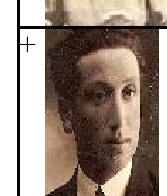
Prestando particolare attenzione si noterà che sul lato sinistro/alto di ogni singola immagine è presente un piccolo segno '+' cliccando il quale si attiva una procedura di ricerca e accodamento in stampa nel documento corrente di tutte le informazioni riguardante il nominativo espresso nella colonna più a sinistra della fotografia di riferimento.
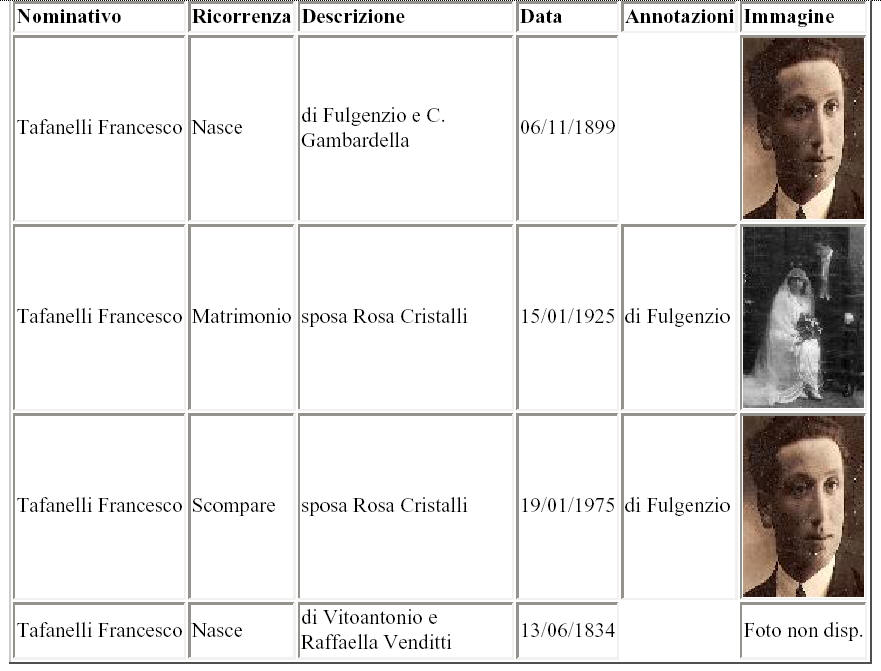
Si nota che il sistema non riconosce il personaggio raffigurato, ma si basa esclusivamente sulle informazioni riguardanti il suo Nominativo.
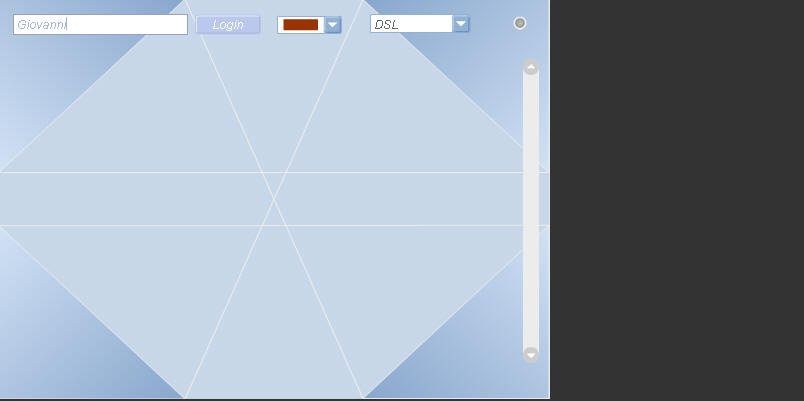
Esempio di VIDEOCONFERENZA ATTIVA